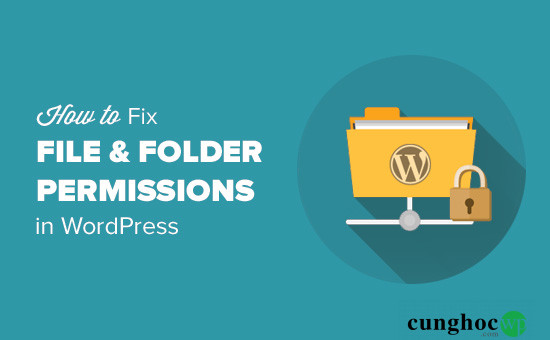Bạn đang cố khắc phục lỗi phân quyền tập tin và thư mục trong WordPress ? Việc phân quyền tập tin và thư mục không đúng có thể gây ra lỗi trên trang WordPress của bạn khi tải lên tập tin. Trong bài viết này, chúng tôi sẽ chỉ cho bạn cách để sửa lỗi phân quyền tập tin và thư mục trong WordPress một cách dễ dàng.

Phân quyền tập tin và thư mục hoạt động như nào trong WordPress ?
Trang web self-hosted WordPress của bạn hoạt động trên một máy tính được chạy bởi công ty hosting WordPress của bạn. Chiếc máy tính này hoạt động như là một máy chủ và sử dụng một phần mềm đặc biệt (thường là Apache) để quản lí các file của bạn và phục vụ nó trình duyệt.
Phân quyền tập tin và thư mục cho server biết những ai có thể đọc, chạy, hay chỉnh sửa các file được lưu trữ trên tài khoản của bạn. WordPress cần được cấp quyền để có thể quản lí các tập tin và tạo các thư mục trên server.
Việc phân quyền tập tin sai có thể chặn WordPress tạo thêm các thư mục, tải lên hình ảnh, hay là chạy các dòng lệnh. Nó còn có thể làm yếu đi khả năng bảo mật của trang WordPress của bạn.
Trong hầu hết các trường hợp, WordPress sẽ báo cho bạn nếu nó không thể chỉnh sửa một tập tin, tạo một thư mục hay ghi lên ổ đĩa. Tuy nhiên, thi thoảng bạn có thể không thấy được những thông báo lỗi này.
Phân quyền đúng cho tập tin và thư mục trong WordPress
Việc phân quyền đúng cho tập tin và thư mục cho phép WordPress tạo các thư mục và tập tin. Những thiết lập dưới đây được khuyên dùng cho hầu hết mọi người.
755 cho các thư mục và thư mục con.
644 cho tất cả các tập tin.
Hãy cùng xem cách để khắc phục lỗi phân quyền tập tin và thư mục một cách dễ dàng trong WordPress.
Cách khắc phục lỗi phân quyền tập tin và thư mục trong WordPress
Khắc phục lỗi phân quyền tập tin và thư mục trong WordPress bằng FTP
Đầu tiên bạn cần kết nối vào trang WordPress của bạn bằng client FTP. Sau khi đã kết nối bạn hãy đi đến thư mục gốc của trang WordPress của bạn.
Tiếp theo hãy chọn tất cả các folder ở thư mục gốc và click chuột phải vào chúng và chọn ‘File Permissions’.
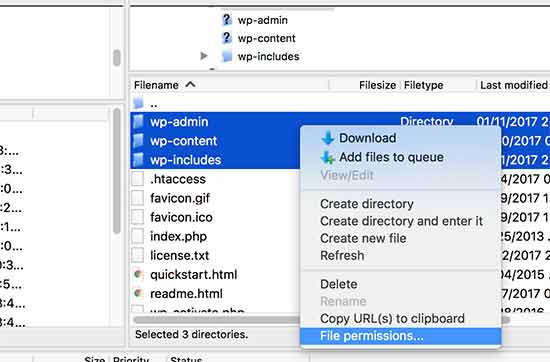
Một hộp thoại phân quyền tập tin sẽ xuất hiện.
Bây giờ bạn cần điền 755 vào vùng Numeric value. Sau đó hãy click vào ô ‘Recurse into subdirectories’ và chọn ‘Apply to directories only‘.
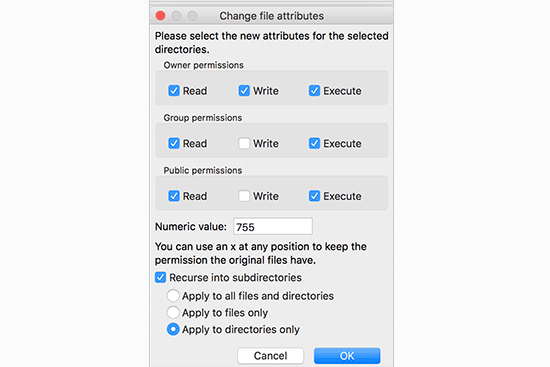
Click vào nút OK để tiếp tục. FTP client của bạn sẽ bắt đầu thiết lập phân quyền tập tin cho các thư mục và thư mục con. Bạn cần chờ quá trình này hoàn tất.
Tiếp đến, bạn hãy chọn toàn bộ tập tin và thư mục trong thư mục gốc và click chuột phải rồi chọn File permissions
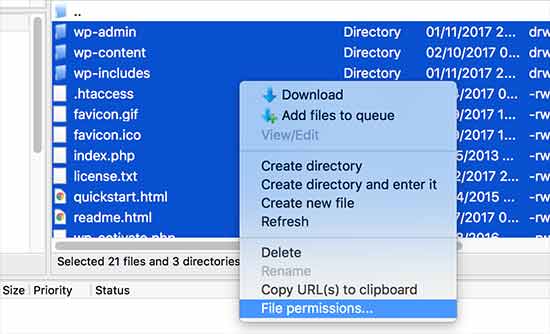
Hộp thoại phân quyền tập tin sẽ xuất hiện.
Lần này bạn cần điền 644 vào trường Numeric value. Sau đó hãy click vào ô ‘Recurse into subdirectories’ và chọn ‘Apply to files only‘.
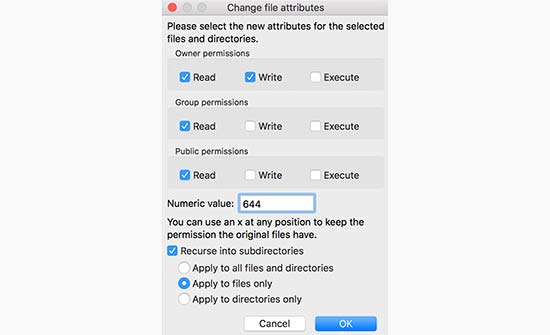
Click vào nút OK để tiếp tục.
Client FTP sẽ bắt đầu thiết lập lại phân quyền tập tin tất cả các file trong trang WordPress của bạn.
Chúng tôi hi vọng bài viết này đã giúp bạn khắc phục được lỗi phân quyền tập tin và thư mục trong WordPress. Có thể bạn sẽ muốn xem hướng dẫn của chúng tôi về cách khắc phục một số lỗi phổ biến trong WordPress.
Nếu thích bài viết này, bạn vui lòng đăng ký kênh YouTube của chúng tôi để xem video hướng dẫn. Bạn cũng có thể tìm thấy chúng tôi trên Twitter và Facebook.